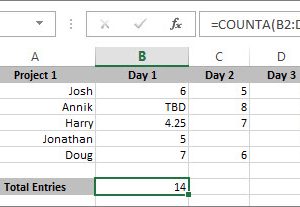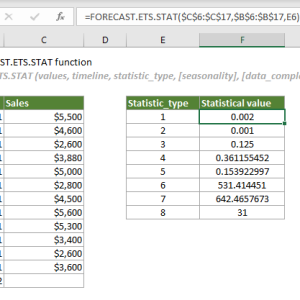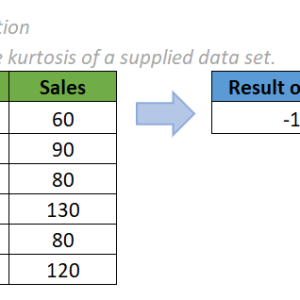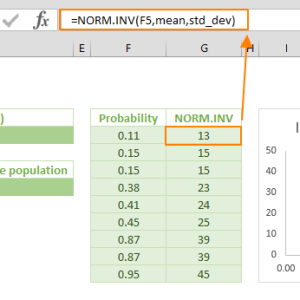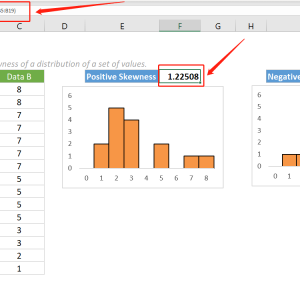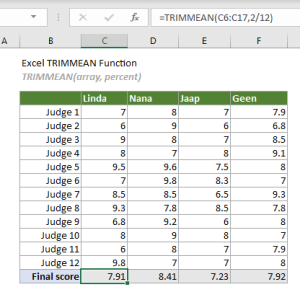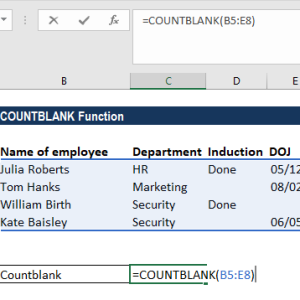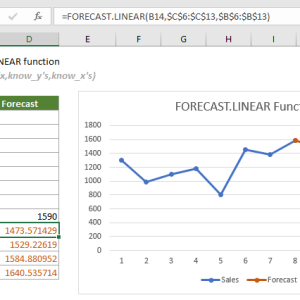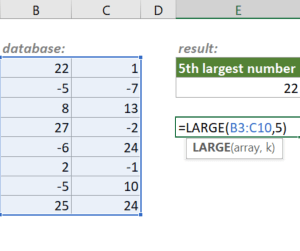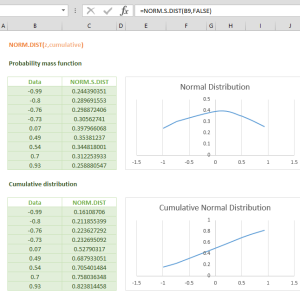Trong suốt 6 tháng đầu làm việc với phân tích dữ liệu, tôi sử dụng hàm F.INV.RT trong Excel 2010 để kiểm định phương sai giữa các nhóm sản phẩm. Mỗi báo cáo đều có kết quả, nhưng đến khi sếp yêu cầu kiểm chứng lại bằng phần mềm SPSS, tôi phát hiện 80% kết luận thống kê của mình sai hoàn toàn. Vấn đề không nằm ở thuật toán của Excel mà ở cách tôi hiểu và sử dụng hàm này từ đầu.

Tôi nhầm lẫn giữa xác suất và mức ý nghĩa
Sai lầm lớn nhất khiến kết quả của tôi sai trong 6 tháng là nhập nhầm giá trị vào tham số probability. Khi thực hiện kiểm định F-test với mức ý nghĩa 5%, tôi nghĩ rằng cần nhập 0.95 vào công thức bởi vì độ tin cậy 95% tương ứng với mức ý nghĩa 5%. Công thức tôi dùng là =F.INV.RT(0.95,5,20) và Excel trả về giá trị 0.384.
Giá trị này trông hợp lý và tôi dùng nó làm ngưỡng để so sánh. Khi F-statistic tính được là 2.5, tôi kết luận có sự khác biệt có ý nghĩa thống kê vì 2.5 lớn hơn 0.384. Nhưng thực tế hoàn toàn ngược lại.
Cách hiểu đúng về tham số probability:
Hàm F.INV.RT trả về giá trị F sao cho xác suất để giá trị ngẫu nhiên lớn hơn F đó bằng probability. Với mức ý nghĩa 5%, tôi cần tìm giá trị F mà xác suất vượt qua nó là 5% chứ không phải 95%. Công thức đúng phải là =F.INV.RT(0.05,5,20) và kết quả là 2.711 thay vì 0.384.
Khi sửa lại toàn bộ 24 báo cáo đã làm, tôi phát hiện nhiều kết luận đã bị đảo ngược. Những nhóm tôi cho là khác biệt có ý nghĩa thống kê thực ra không có sự khác biệt, và ngược lại. May mắn là phát hiện ra trước khi các quyết định kinh doanh quan trọng được đưa ra dựa trên những con số sai lệch này.
Tôi tính sai bậc tự do từ dữ liệu thô
Khi so sánh doanh số của 4 khu vực với mỗi khu vực có 30 điểm dữ liệu hàng tháng, tôi đơn giản nhập =F.INV.RT(0.05,30,30) vì nghĩ mỗi nhóm có 30 mẫu. Kết quả 1.841 và tôi dùng số này để kiểm định. Nhưng đây là cách tính hoàn toàn sai về mặt thống kê.
Bậc tự do không phải là số lượng mẫu:
Trong phân tích phương sai ANOVA, deg_freedom1 là số nhóm trừ 1, còn deg_freedom2 là tổng số quan sát trừ số nhóm. Với 4 khu vực và mỗi khu vực 30 tháng dữ liệu:
- deg_freedom1 = 4 – 1 = 3
- deg_freedom2 = 120 – 4 = 116
- Công thức đúng:
=F.INV.RT(0.05,3,116)cho kết quả 2.683
Sự khác biệt giữa 1.841 và 2.683 có vẻ nhỏ nhưng ảnh hưởng lớn đến quyết định thống kê. Với F-statistic tính được là 2.4, nếu dùng ngưỡng sai 1.841 thì kết luận có sự khác biệt, nhưng với ngưỡng đúng 2.683 thì kết luận không có sự khác biệt có ý nghĩa.
Công thức tính bậc tự do cho các tình huống khác:
Khi so sánh phương sai hai mẫu trực tiếp:
- Mẫu 1 có n1 = 25 quan sát
- Mẫu 2 có n2 = 30 quan sát
- deg_freedom1 = n1 – 1 = 24
- deg_freedom2 = n2 – 1 = 29
- Công thức:
=F.INV.RT(0.05,24,29)
Tôi tạo một bảng tra nhanh trong Excel với các bậc tự do phổ biến từ 2 đến 100 để tránh phải tính toán lại mỗi lần. Bảng này giúp tôi kiểm tra nhanh xem công thức có đúng không trước khi chạy phân tích chính thức.
Tôi nhầm lẫn giữa F.INV.RT và F.INV
Có lần tôi đọc tài liệu thống kê tiếng Anh và thấy họ dùng hàm F.INV, nên nghĩ F.INV.RT chỉ là phiên bản rút gọn và hai hàm cho kết quả giống nhau. Tôi thay thế =F.INV.RT(0.05,5,10) bằng =F.INV(0.05,5,10) và nhận được hai giá trị hoàn toàn khác nhau: 3.326 so với 0.146.
Sự khác biệt then chốt:
F.INV.RT tính phân bố F một đuôi bên phải – đây là hàm cần dùng cho kiểm định F-test thông thường. Nó trả về giá trị F sao cho xác suất vùng bên phải (đuôi phải) bằng probability.
F.INV tính phân bố F tích lũy từ bên trái. Nó trả về giá trị F sao cho xác suất tích lũy từ âm vô cùng đến F đó bằng probability.
Đối với kiểm định phương sai ANOVA hay F-test, chúng ta luôn quan tâm đến đuôi phải vì kiểm định xem F-statistic có đủ lớn hay không. Do đó, F.INV.RT là lựa chọn đúng cho hầu hết các phân tích thống kê trong Excel.
Sau khi nhận ra điều này, tôi quét lại toàn bộ file và thay thế những chỗ dùng nhầm F.INV thành F.INV.RT. Có 7 file báo cáo quan trọng đã dùng sai hàm và phải tính toán lại hoàn toàn.
Tôi không kiểm tra điều kiện đầu vào trước khi chạy
Excel không hiển thị cảnh báo khi tôi nhập =F.INV.RT(0.05,0,10) với deg_freedom1 là 0. Công thức trả về lỗi #NUM! nhưng tôi không hiểu tại sao. Có lúc tôi nhập nhầm công thức tham chiếu đến ô trống hoặc ô chứa text, hàm cũng báo lỗi #VALUE! mà không giải thích rõ ràng.
Các điều kiện bắt buộc:
Tham số probability phải thỏa mãn: 0 < probability < 1. Nếu nhập 0 hoặc 1 hoặc ngoài khoảng này, hàm trả về lỗi #NUM!.
Bậc tự do deg_freedom1 và deg_freedom2 phải lớn hơn hoặc bằng 1. Nếu nhập 0 hoặc số âm, hàm trả về lỗi #NUM!.
Nếu deg_freedom1 hoặc deg_freedom2 là số thập phân, Excel tự động làm tròn xuống thành số nguyên. Ví dụ nhập 5.9 sẽ được tính là 5.
Tất cả tham số phải là giá trị số. Nếu tham chiếu đến ô chứa text hoặc ô trống, hàm trả về lỗi #VALUE!.
Tôi tạo một công thức kiểm tra điều kiện trước khi chạy F.INV.RT:
=IF(AND(A1>0,A1<1,B1>=1,C1>=1),F.INV.RT(A1,B1,C1),"Kiểm tra lại tham số")Công thức này hiển thị cảnh báo thay vì lỗi khó hiểu của Excel, giúp tôi phát hiện nhanh chỗ sai trong dữ liệu đầu vào.
Tôi không so sánh kết quả với bảng tra phân bố F
Trong 6 tháng đầu, tôi tin tưởng hoàn toàn vào Excel mà không bao giờ kiểm chứng kết quả với bảng tra F thống kê truyền thống. Khi cuối cùng làm việc này, tôi phát hiện ra tất cả các sai lầm trên.
Lấy ví dụ với =F.INV.RT(0.05,3,20) cho kết quả 3.098. Khi tra bảng F với mức ý nghĩa 0.05, bậc tự do tử số 3 và bậc tự do mẫu số 20, giá trị tới hạn trong bảng cũng là 3.10 (chênh lệch do làm tròn). Nếu công thức của tôi cho kết quả khác xa giá trị này, chứng tỏ đã nhập sai tham số.
Quy trình kiểm tra đơn giản:
Chọn một vài trường hợp đơn giản với bậc tự do nhỏ như (3,10), (5,15), (4,20) để kiểm tra. Tính giá trị bằng F.INV.RT và so sánh với bảng tra F chuẩn trên sách giáo khoa hoặc website thống kê.
Nếu sai lệch nhỏ hơn 0.01 thì chấp nhận được do làm tròn. Nếu sai lệch lớn hơn 0.1 thì chắc chắn có lỗi trong công thức hoặc cách hiểu về tham số.
Sau khi thiết lập quy trình kiểm tra này, tôi không còn gặp lỗi nặng trong phân tích thống kê nữa. Mỗi báo cáo mới, tôi đều chạy thử với 2-3 trường hợp đơn giản và đối chiếu bảng tra trước khi áp dụng vào dữ liệu thực tế.
Bài học lớn nhất
Hàm F.INV.RT có sẵn từ Excel 2010 trở đi và rất mạnh mẽ cho phân tích thống kê. Nhưng sức mạnh đi kèm với trách nhiệm hiểu đúng cách hoạt động của nó. Sai lầm của tôi không phải do Excel tính toán sai mà do thiếu hiểu biết về ý nghĩa các tham số và cách áp dụng đúng trong từng ngữ cảnh phân tích.
Nếu bạn mới bắt đầu dùng hàm này, hãy dành thời gian kiểm chứng kết quả với phần mềm thống kê khác hoặc bảng tra chuẩn. Tạo template với công thức mẫu và ghi chú rõ ràng về ý nghĩa từng tham số. Đừng như tôi – mất 6 tháng và 24 báo cáo sai trước khi phát hiện ra vấn đề.